Maison >Tutoriel système >Série Windows >Étapes pour désactiver les notifications sur le côté droit de Win11
Étapes pour désactiver les notifications sur le côté droit de Win11
- PHPzavant
- 2023-12-25 17:49:39942parcourir
En fait, dès le système Win10, les utilisateurs étaient souvent gênés par les notifications à droite. Par conséquent, dans le système Win11, Microsoft conserve toujours cette fonctionnalité ennuyeuse, donc si les utilisateurs estiment qu'ils n'en ont pas besoin, ils peuvent la désactiver dans les paramètres de notification. Suivons l'éditeur pour la désactiver.

Comment désactiver les notifications sur le côté droit de win11
1 Tout d'abord, recherchez "Notifications et actions" directement dans le champ de recherche en bas de l'interface
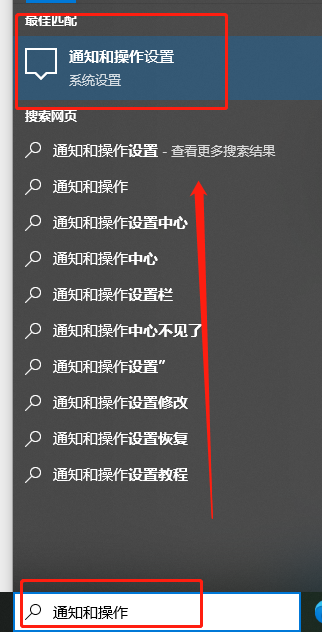
2. "Notifications et actions" dans les résultats de recherche au-dessus de Paramètres"
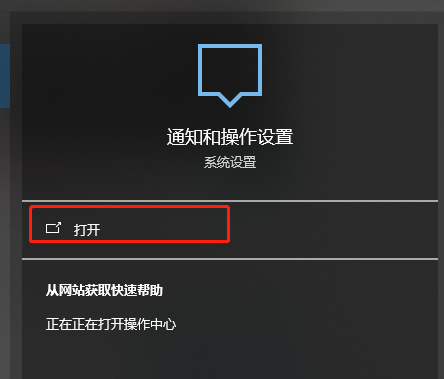
3. Après avoir saisi les notifications et les opérations, nous pouvons voir différents paramètres de notification sur la droite.
4. Ne vous inquiétez pas de ces paramètres compliqués, voyez simplement une "Notification" en haut
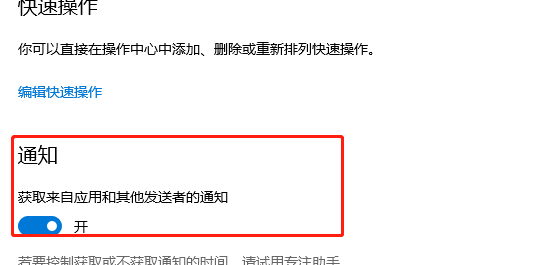
5 Réglez le bouton sous "Recevoir des notifications d'applications et d'autres expéditeurs" sur "Désactivé".
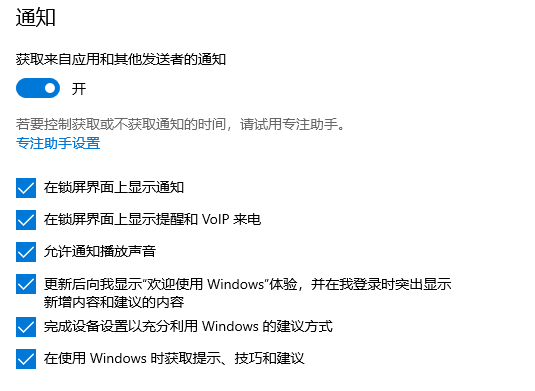
Ce qui précède est le contenu détaillé de. pour plus d'informations, suivez d'autres articles connexes sur le site Web de PHP en chinois!
Articles Liés
Voir plus- Comment un novice peut-il apprendre la programmation sans aucune connaissance de base ?
- clé de version ultime de Windows7
- win10 ne peut pas démarrer, ce qui indique que votre ordinateur ne peut pas démarrer normalement
- Quelle est la fonction qui supprime les espaces à gauche et à droite d'une chaîne en même temps ?
- Qu'est-ce que cela signifie lorsque l'appelant ne peut pas être connecté temporairement et qu'il sera averti par SMS ?

